


在Win10系统文件夹图标前面有一个小勾号,这表示该文件夹是被选中的。然而,对于一些用户来说,这个小勾号可能会显得多余或不喜欢,希望将其去除。幸运的是,Windows 10提供了一种简单的方法,让你可以去除文件夹图标前的勾号。本文将向你介绍该方法,以帮助你实现个性化的图标样式。
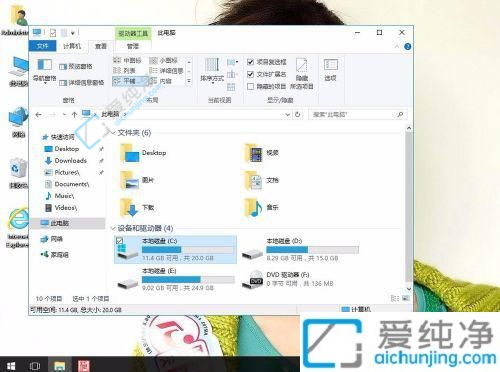
Win10文件夹图标前的勾去除方法:
1、在 Windows 10 操作系统的桌面上,双击打开「此电脑」。
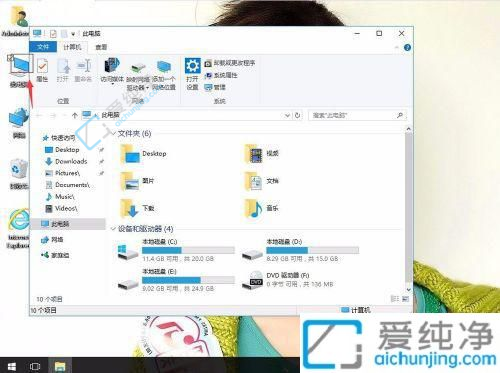
2、点击「查看」,然后选择「选项」。
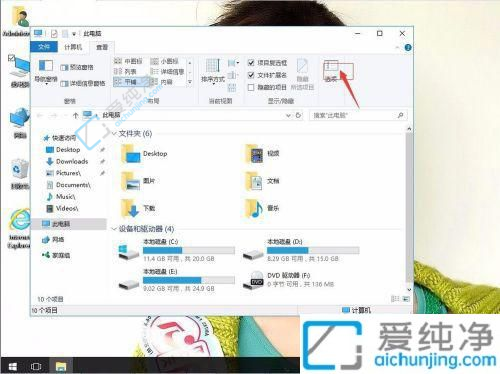
3、在文件夹选项中,点击「查看」。
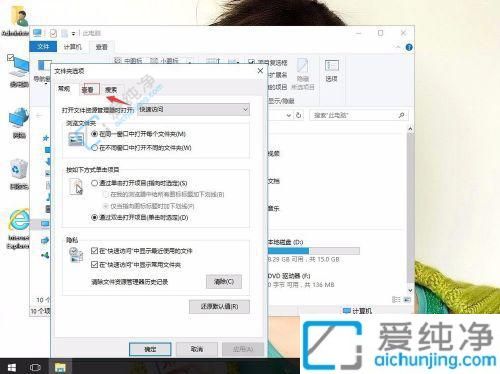
4、在高级设置中,单击「取消勾选使用复选框来选择项目」。
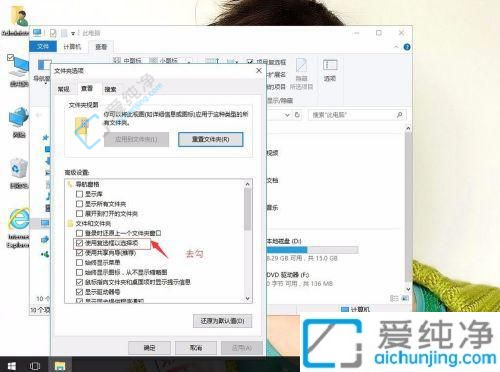
5、点击「应用」,然后点击「确定」。这样就能够恢复到以前的状态了。
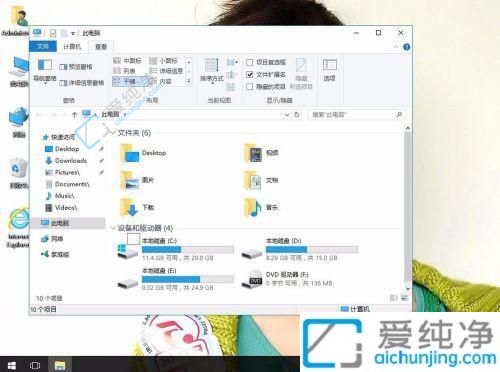
如果你是Windows 10操作系统的用户,并且想要去除文件夹图标前的勾号,你可以通过上述方法轻松实现。去除勾号可以使文件夹图标更加简洁和个性化,符合你的个人喜好。然而,要注意修改图标样式可能会影响文件夹的可视性和识别性,请谨慎操作。如果你有需要,也可以按照相同的步骤将勾号重新添加回去。
| 留言与评论(共有 条评论) |